主页 > 电子产品 >
部分 1添加单个工作表
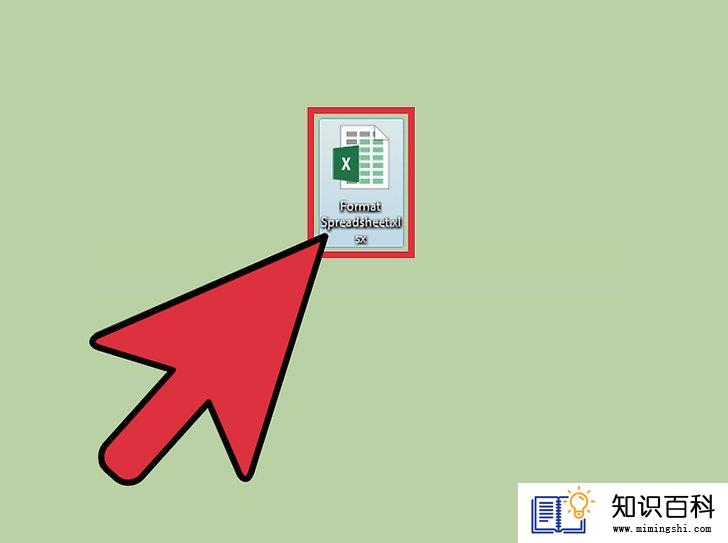
1
在Excel中打开工作簿。从Windows的“开始”菜单或Mac的“应用程序”文件夹启动Excel,并打开要添加新标签的工作簿。Excel启动后会提示你选择文件。
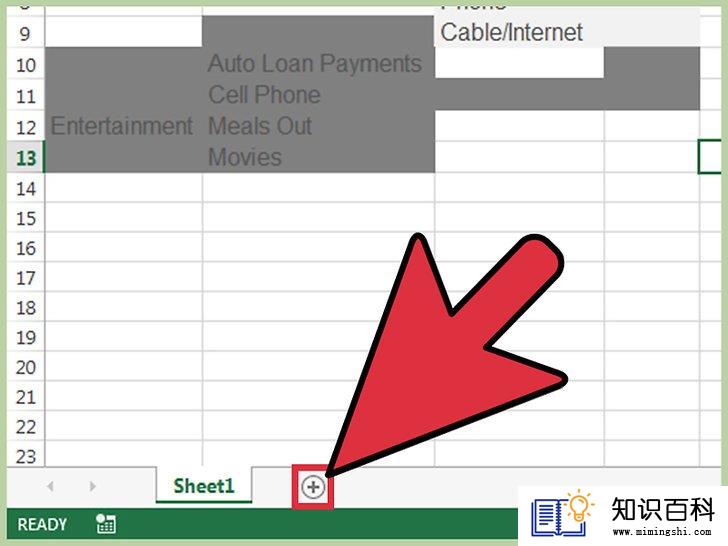
2
单击工作表边上的“+”号。随后会在现有工作表旁创建一个新的空白工作表。
- 可以按⇧ Shift+F11在所选工作表的前面插入一个新的工作表。 比如,如果你选中的是Sheet1,按⇧ Shift+F11就会在Sheet1的前面插入一个名为Sheet2的新工作表。
- 在Mac上按⌘ Command+T创建新标签。

3
复制现有工作表。选中一个工作表,按住Ctrl或⌥ Opt并拖动,这样就可以快速复制。随后会将原工作表中的所有数据复制到新工作表。
- 如果想一次复制多个工作表,按住Ctrl或⌥ Opt,并单击多个工作表以选中它们。
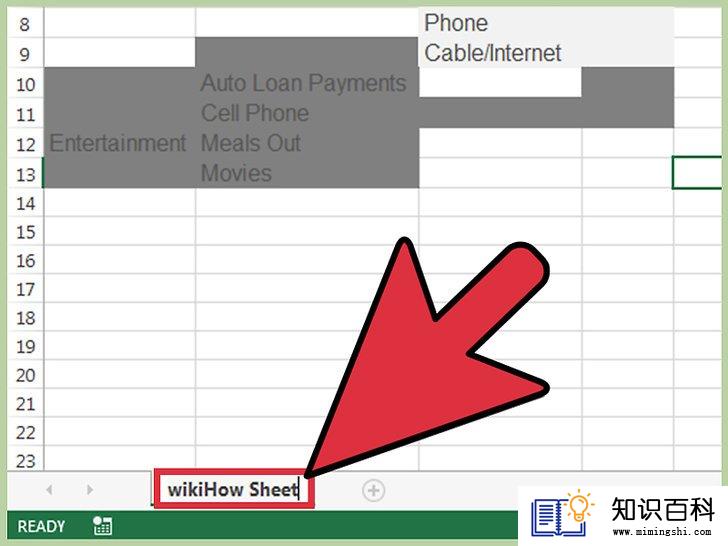
4
双击标签以更改名称。随后名称会高亮显示,可以输入任何文字作为名称。
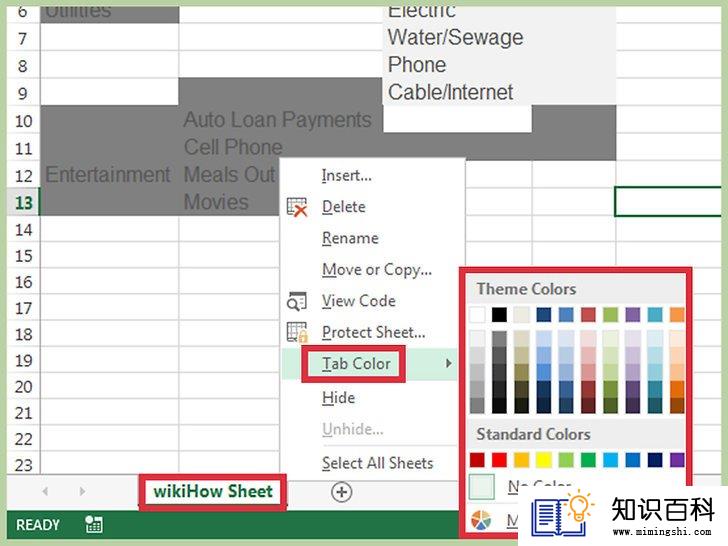
5
右键单击标签,选择“工作表标签颜色”以添加颜色。可以选择各种预设颜色,或单击“其他颜色”来自定义一种颜色。

6
更改新工作簿的默认工作表数量。通过调整Excel的设置,可以更改创建新工作簿时默认显示的工作表数量。
- 单击“文件”选项卡或Office按钮,然后选择“选项”。
- 在“常规”或“常用”选项卡中,找到“新建工作簿时”部分。
- 更改“包含的工作表数”对应的数量。

7
向左或向右拖动标签以重新排序。如果你有多个标签,可以单击并拖动它们,以改变显示顺序。向左或向右拖动标签,并放在标签行中的某个新位置。公式或引用不会受到影响。
部分 2添加多个工作表
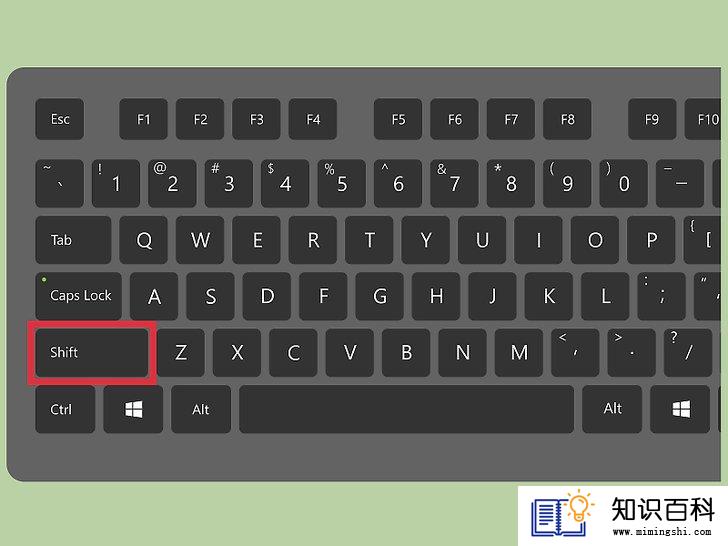
1
按住.⇧ Shift并选择要创建的工作表数量。比如,如果你要一次添加三个工作表,按住⇧ Shift并选择三个现有工作表。也就是说,需要先打开三个工作表,然后才能用此命令快速创建三个新的工作表。
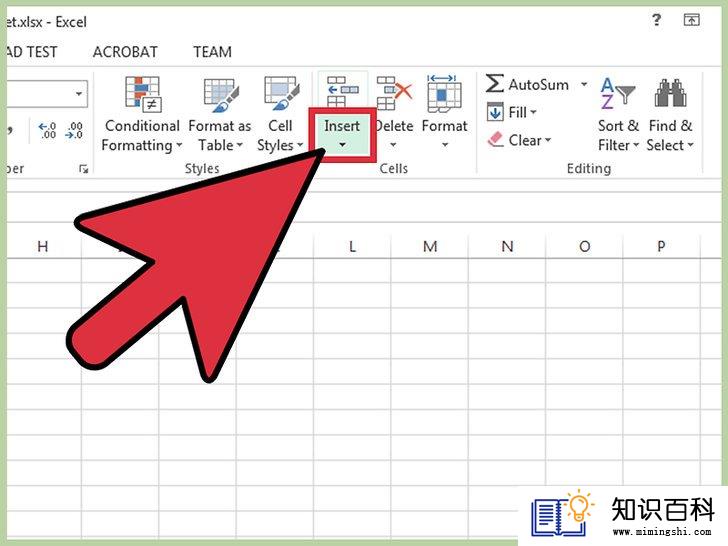
2
单击“开始”选项卡上的“插入 ▼”。随后会显示更多插入选项。一定要单击按钮上的▼箭头,这样才能打开菜单。
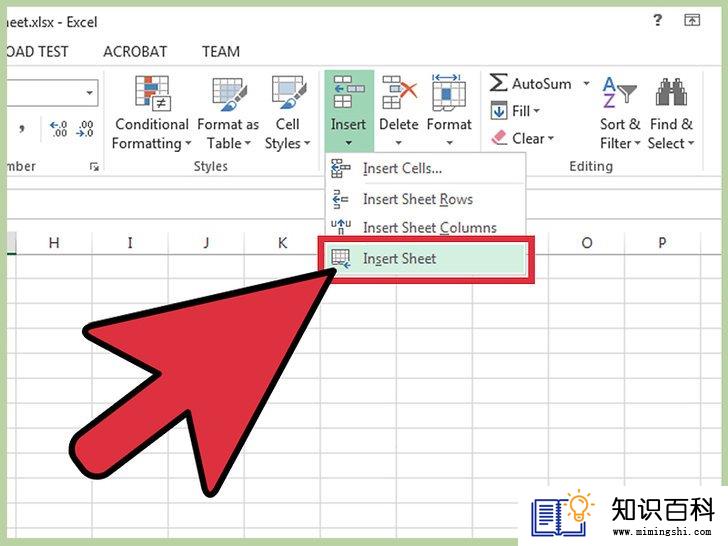
3
选择插入工作表。随后会基于所选的工作表数量创建新的空白工作表。它们会插在所选的第一个工作表之前。
部分 3插入工作表模板

1
创建或下载要使用的模板。保存文件时可以选择“Excel模板(*.xltx)”格式,将任何工作表变为模板。随后会将当前工作表保存到“模板”文件夹中。也可以在创建新文件时从Microsoft下载各种模板。
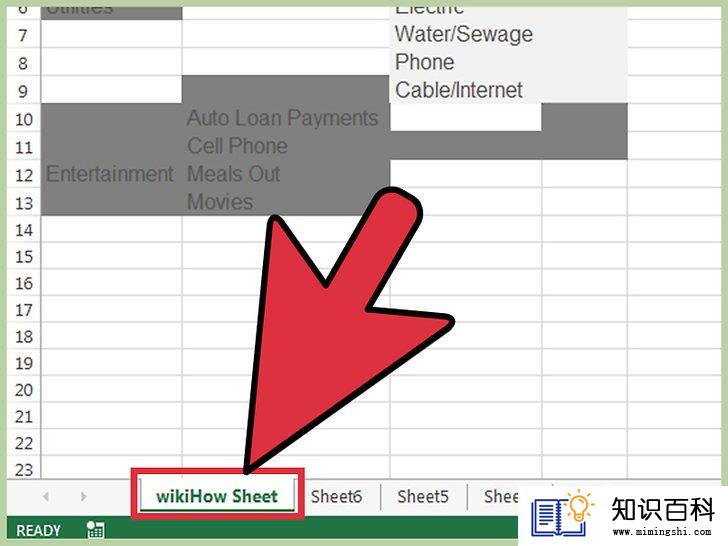
2
右键单击标签,在它的前面插入模板。当你将模板作为工作表插入时,它会位于所选的标签之前。
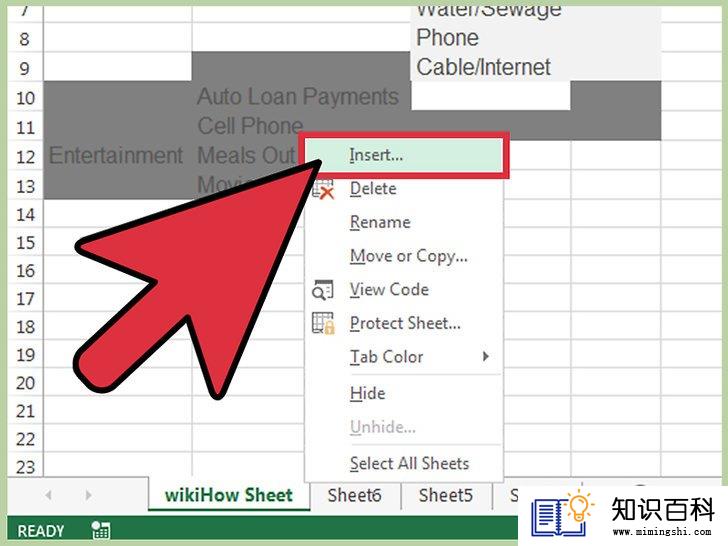
3
在右键菜单中选择“插入”。随后会打开新窗口,可在其中选择要插入的对象。
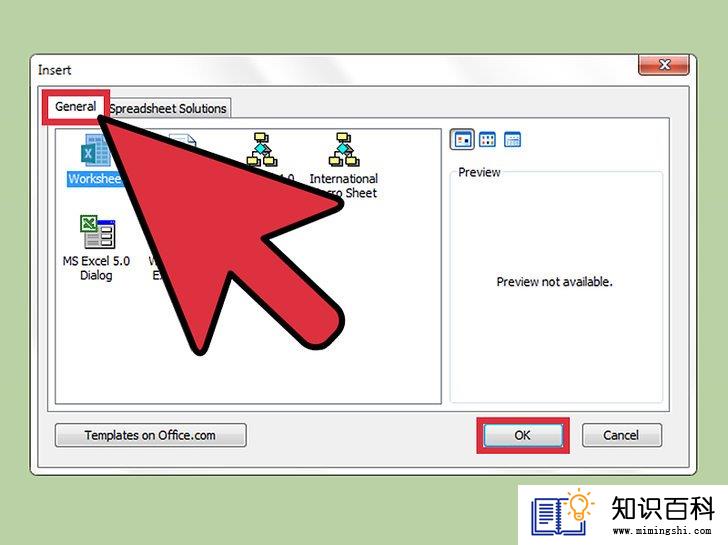
4
选择要插入的模板。你下载和保存的模板会列在“常用”选项卡中。选择要使用的模板,然后单击“确定”。
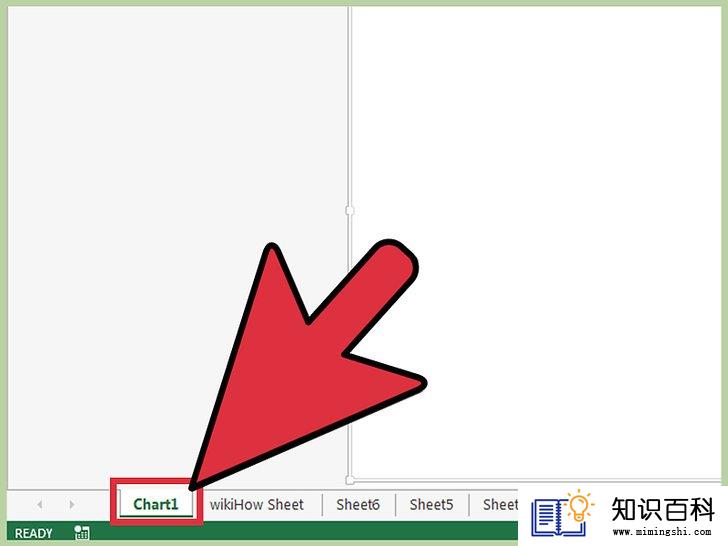
5
选择新插入的标签。新标签会位于所选标签的前面。
小提示
- 可以通过多选功能一次更改多个标签。按住Ctrl键并单击各个标签,以选择多个标签。按住Shift键并单击第一个和最后一个标签,以选择多个连续的工作表。松开Ctrl和Shift键,并单击其他任意标签,以取消多选。
- 给标签取不一样的名称,这样更便于管理。名称可以是月份、数字或用于说明标签内容的专有名称。
- 上一篇:如何在Excel中自动创建报告
- 下一篇:没有了
- 01-16如何从三星galaxy s4 恢复删除的手机短信
- 01-28如何在Microsoft PowerPoint中添加动画效果
- 01-16如何更改Instagram用户名
- 01-16如何在iPhone上用App Store更新应用程序
- 01-16如何从谷歌地图上获得经度和纬度信息
- 01-16如何在youtube上新建播放列表
- 01-16如何提高PlayStation 4的下载速度
- 01-16如何在iPhone上玩《口袋妖怪》
- 01-28如何在Microsoft Excel中插入超链接
- 01-28如何在微软Word程序中添加分栏
- 01-16如何升级Garmin Nuvi
- 01-16如何让笔记本电脑运行速度更快
- 01-16如何删除苹果账户
- 01-16如何修复坏扇区
- 01-16如何查看XML文件
- 01-16如何在HTML中插入空格
- 01-16如何在谷歌Chrome浏览器允许弹出窗口
- 01-16如何用电子邮件发送大的视频文件
- 01-16如何连接台式机和笔记本电脑
- 01-16如何在Snapchat上添加好友
